Cómo apagar un ordenador con Windows 11 directamente desde el teclado
Puede ser que alguna vez no te responda el ordenador de la mejor de las maneras y queramos apagarlo, pero el ratón no funcione. Pues bien, el teclado puede ser nuestra salvación para que finalmente el ordenador se apague. Te explicamos cómo.

A todos nos ha pasado alguna vez el hecho de que el ratón deja de funcionar, bien por un error en el sistema o por algo tan baladí como que ya no tiene batería o las pilas se han agotado. En ese momento el teclado puede ser nuestra salvación para apagar el ordenador y que no se quede encendido sin sentido.
Afortunadamente, el teclado es un periférico que es independiente del ratón y que puede seguir funcionando cuando el mouse ha desaparecido de la ecuación.
Lo mejor de todo es que el teclado nos puede servir para lograr apagar el ordenador, pero no solo de una manera, sino que tenemos varias opciones que vamos a ver en este artículo para que las conozcas todas y utilices la que mejor se adecua a ti y tus necesidades.
Dejemos los preámbulos y vamos a meternos en materia para conocer como el teclado puede apagar el ordenador por sí mismo.
Formas de apagar el ordenador utilizando solo el teclado:
- Menú de usuario avanzado
- Utilizando comando con Alt
- El comando ejecutar
- Combinación de teclas para apagar
- Crea un botón propio
- Botón físico
Menú de usuario avanzado
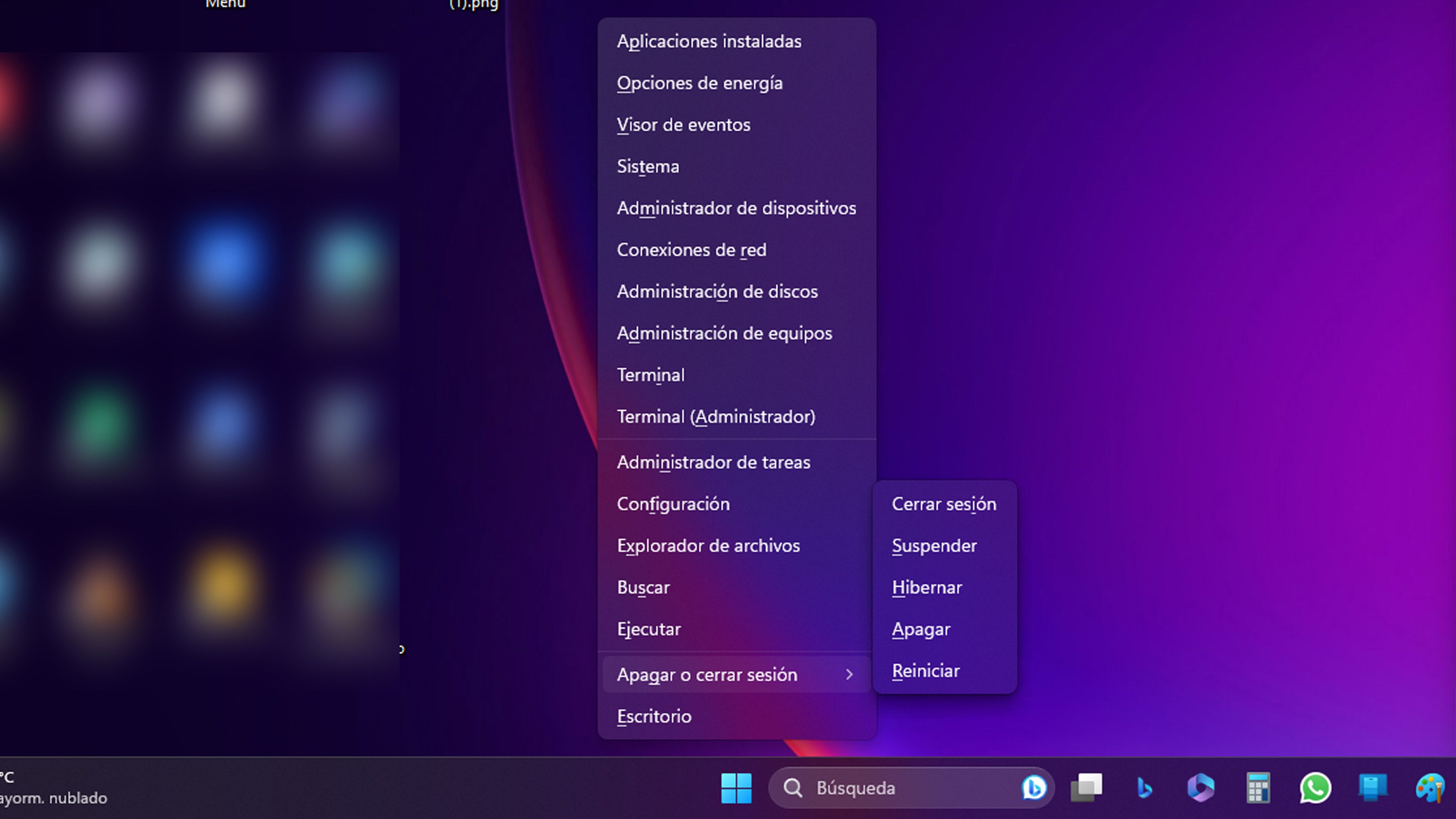
Puede que la manera más eficaz para conseguir apagar el ordenador con el teclado, sea un serie combinada de teclas, ya que funciona en la inmensa mayoría de las veces, dando igual en que estemos trabajando.
Por eso mismo se puede considerar como el más eficaz de todos:
- Lo primero que tenemos que hacer es presionar Win + X para abrir el menú de usuario avanzado.
- Se lanzará un menú, momento en el que debemos presionar U para expandir la sección Apagar o cerrar sesión.
- Ahora debemos usar las diferentes teclas para realizar diferentes acciones que cada uno podrá elegir.
- Presionando U para cerrar Windows.
- Damos en la tecla R para reiniciar.
- Presionamos S para poner Windows en modo de suspensión.
- Usamos H para hibernar.
- Seleccionamos I para cerrar sesión.
Utilizando comando con Alt
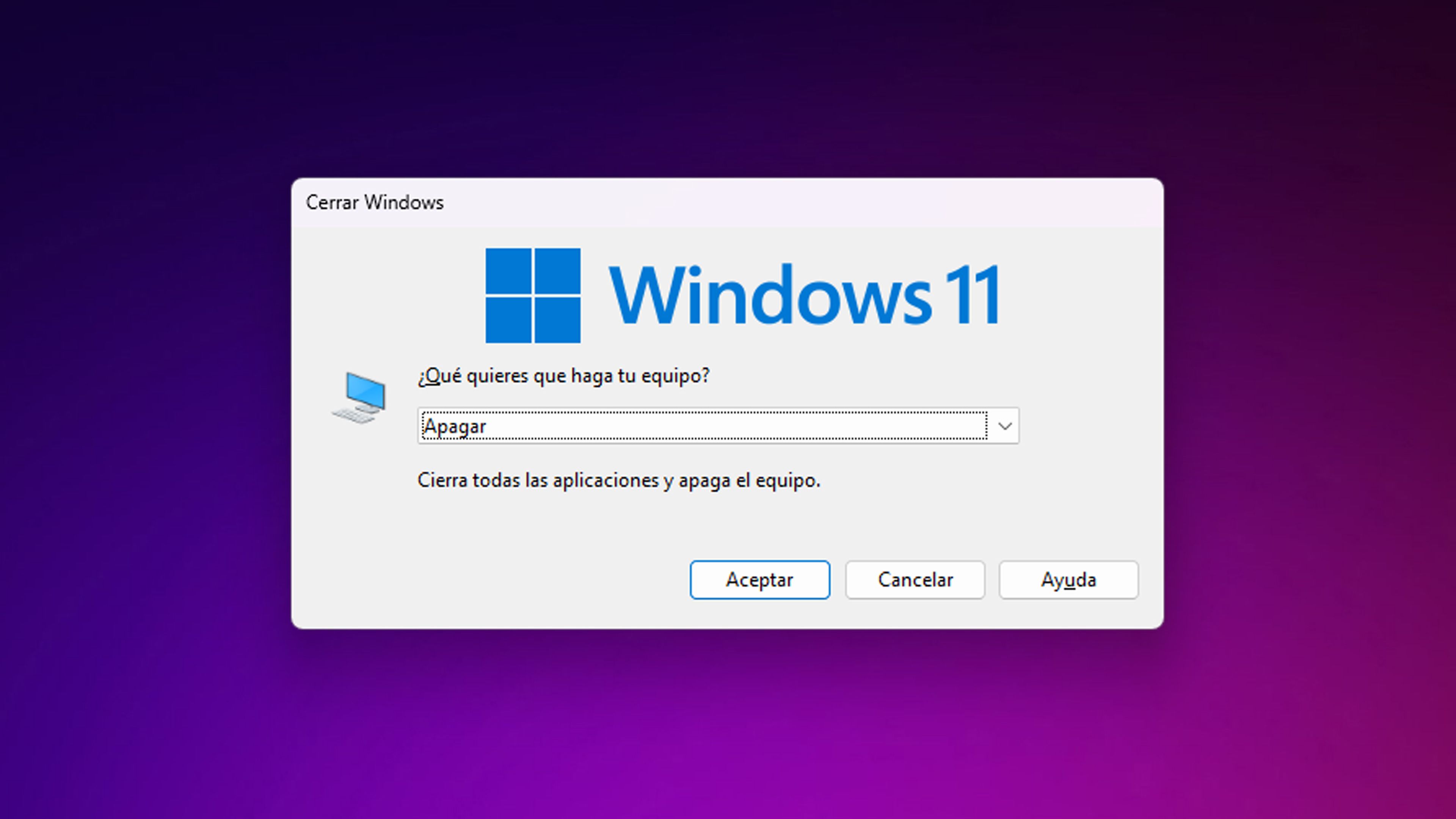
A lo mejor ya sabes que al presionar Alt + F4 se cierra la ventana de la aplicación actual, al igual que al hacer clic en la X en la esquina superior derecha de cualquier programa.
Sin embargo, en el caso de que no tengamos ninguna ventana activa o seleccionada, al presionar estas dos teclas, lo que vamos a conseguir es usarlas como acceso directo para suspender Windows 11 o Windows 10, dependiendo de que sistema operativo usemos.
Para asegurarnos de no tener ninguna aplicación seleccionada, debemos pulsar Win + T, para así poner el foco del cursor en el primer elemento de la barra de tareas.
Después de eso presionamos Alt + F4 y se abrirá el cuadro donde podremos cerrar Windows.
El comando ejecutar
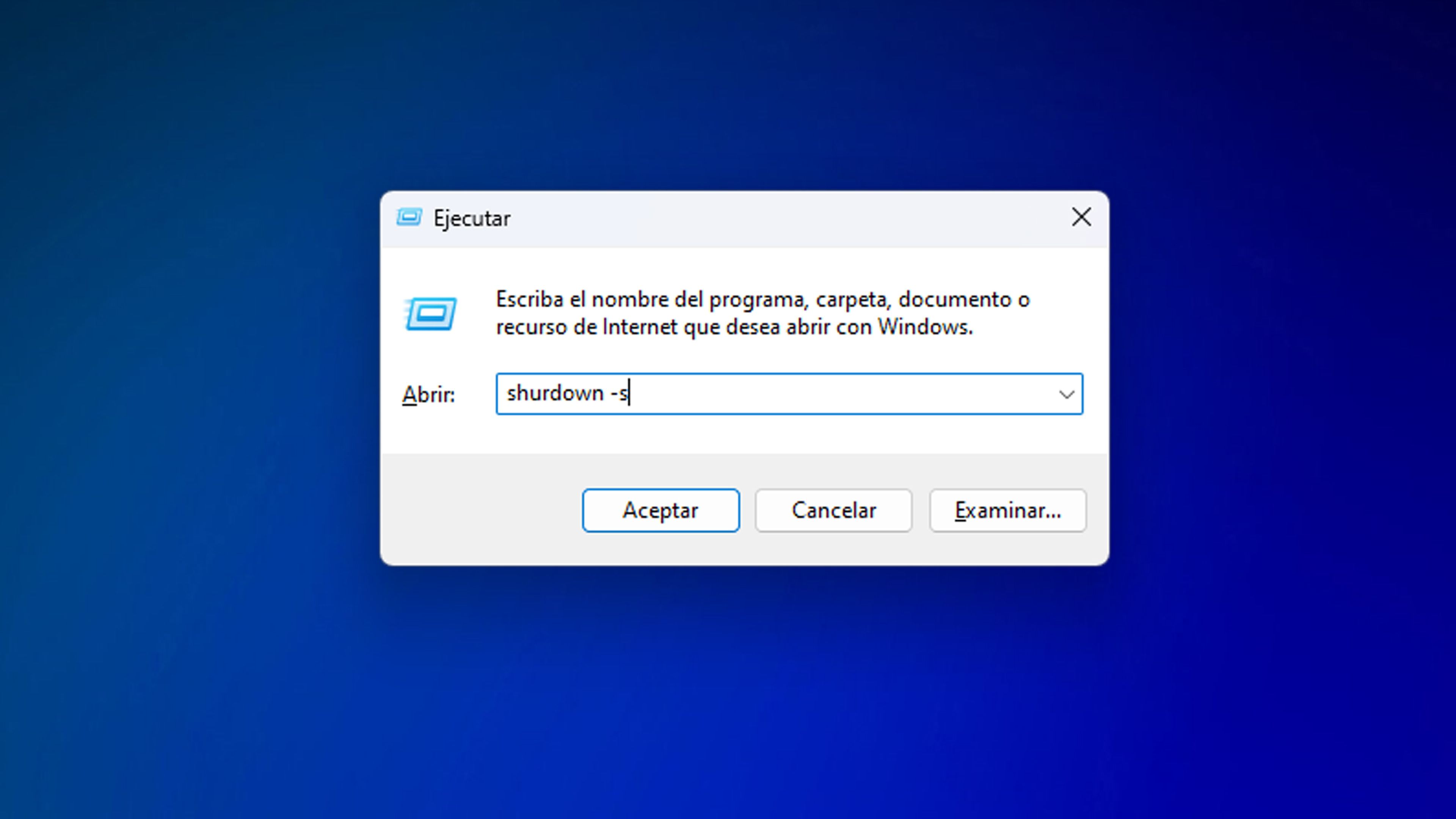
Es un método muy sencillo, pero también muy efectivo para apagar el ordenador con el teclado y que nos va a llevar prácticamente nada de tiempo.
Solo vamos a usar un comando y después servirnos del menú Ejecutar:
- Vamos a pulsar las teclas Win +R para que aparezca la venta Ejecutar.
- Luego en ella escribimos Shutdown -s y después pulsamos en Aceptar. Así de fácil.
Combinación de teclas para apagar
Podemos aprovechar otra combinación de teclas para conseguir apagar el ordenador gracias a nuestro teclado.
Este caso también es sumamente sencillo, puesto que seguro que más de uno de vosotros lo ha utilizado alguna vez, puesto que es un clásico y funciona desde hace muchas versiones de Windows.
Solamente hay que presionar las teclas Control + Alt + Supr y se abrirá un menú donde nos permitirá, empleando el tabulador de nuestro teclado, elegir el símbolo de apagar para después pulsar Enter.
Crear un botón propio
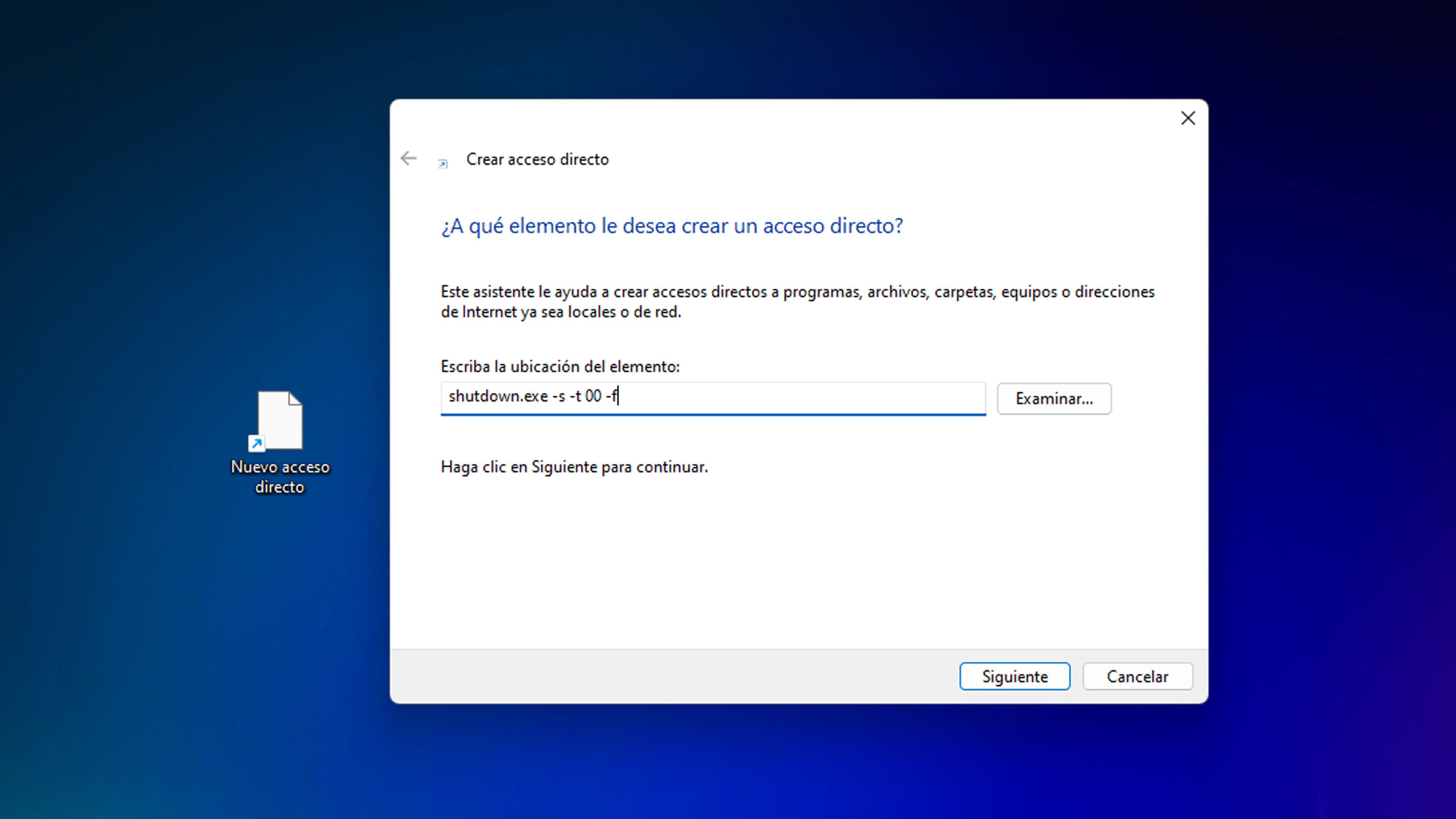
A modo de previsión por si la falta del ratón pudiera pasarnos o para "curarnos en salud" ante cualquier imprevisto, siempre podemos crear un acceso directo con el que apagar el ordenador en caso de un problema.
Lo tendremos que generar antes de que nos suceda cualquier error, puesto que habrá que dar con el botón derecho del ratón en cualquier lugar vacío del escritorio y después pulsar en Nuevo > Acceso Directo.
Como queremos apagar el ordenador debemos escribir lo siguiente en dicho acceso directo: shutdown.exe -s -t 00 -f
Después de eso le damos el nombre que queramos, aunque aconsejamos mantener el que nos sale por defecto que es Shutdown.exe
Ahora solo tendremos que pulsar en dicho botón cuando necesitemos apagar el ordenador. Si no funciona el ratón nos podemos servir del tabulador del teclado para llegar a él y así pulsar Enter para activarlo.
Botón físico
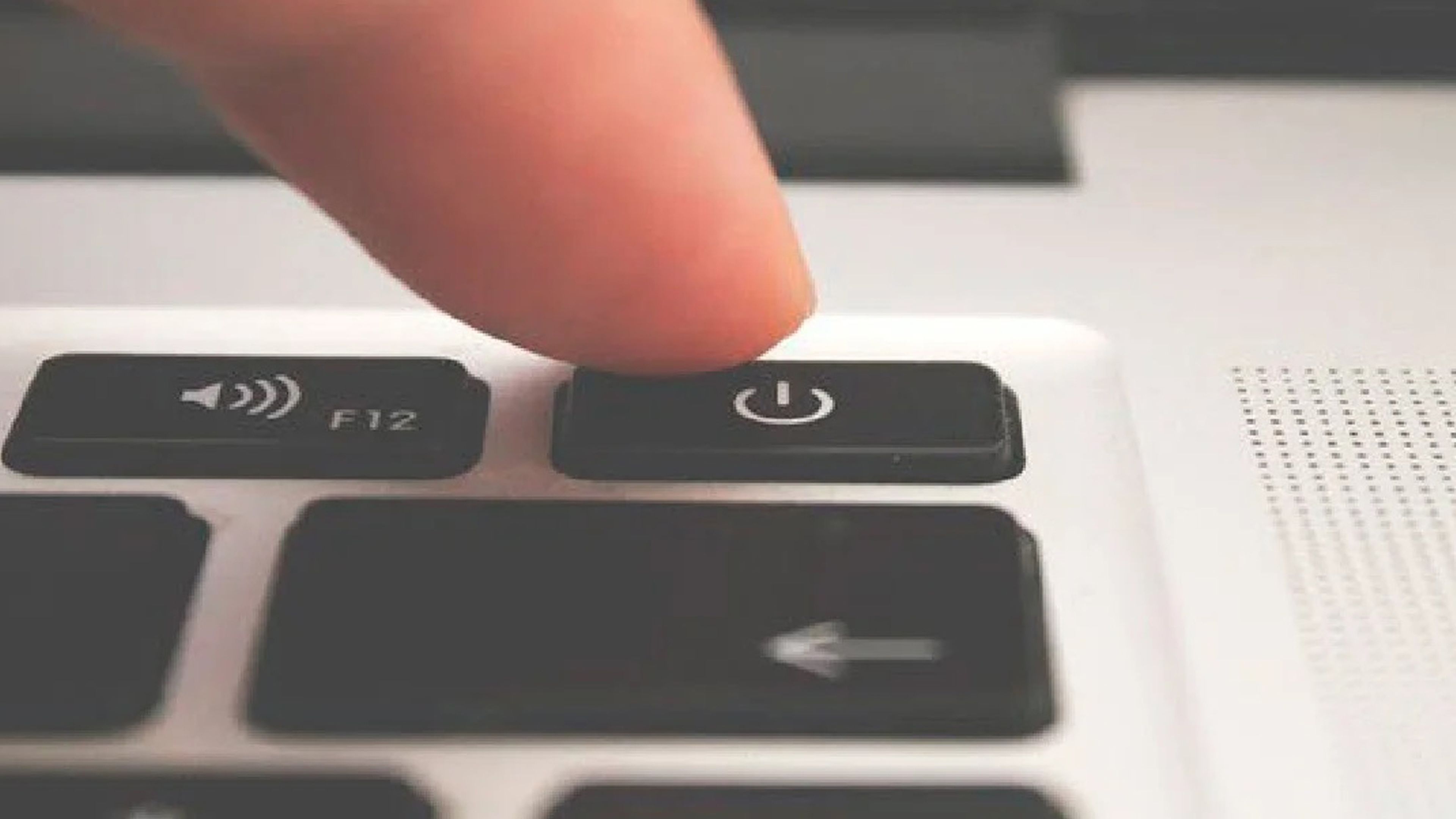
La última solución que tenemos no tiene que ver realmente con el teclado. En este caso os proponemos que utilicéis el botón físico del ordenador.
La misma tecla que usamos para encender el ordenador, nos puede servir para apagarlo, aunque realmente lo que estamos haciendo es quitar la electricidad de golpe, lo que significa que el sistema no se cierra previamente.
Se logra pulsando durante varios segundos sin soltar dicho botón, hasta que veamos que el ordenador se apaga.
Por hacerlo una vez no pasa nada, pero no puede utilizarse de manera continua, ya que podríamos estropear el sistema operativo.
Como has podido leer, utilizar el teclado para conseguir que el ordenador se apague es más sencillo de lo que te podías imaginar en un principio.
Conoce cómo trabajamos en ComputerHoy.
Etiquetas: Trucos WindowsMicrosoft, Windows 11

